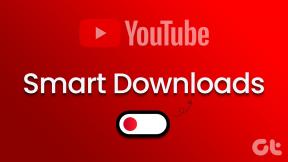Ispravite Keka Error Code 2 na macOS-u
Miscelanea / / April 05, 2023
Keka je jedan od najboljih i najbržih alata za kompresiju i ekstrakciju za Mac korisnike, koji se prvenstveno koristi za rastavljanje velike datoteke na manje datoteke. Na primjer, ako postoji ISO datoteka od 15 GB koju je potrebno prenijeti na vanjski tvrdi disk ili poslati poštom, ograničenje je do 5 GB. Dakle, Keka može komprimirati tu datoteku od 15 GB u 3 dijela od po 5 GB ili manje po želji. Dakle, u ovom smo vodiču pokrili sve što trebate znati o aplikaciji Keka, kako je koristiti za komprimiranje a velika datoteka, svi upiti o tome kako riješiti keka kod pogreške 2, kako instalirati keka i kako deinstalirati keka.
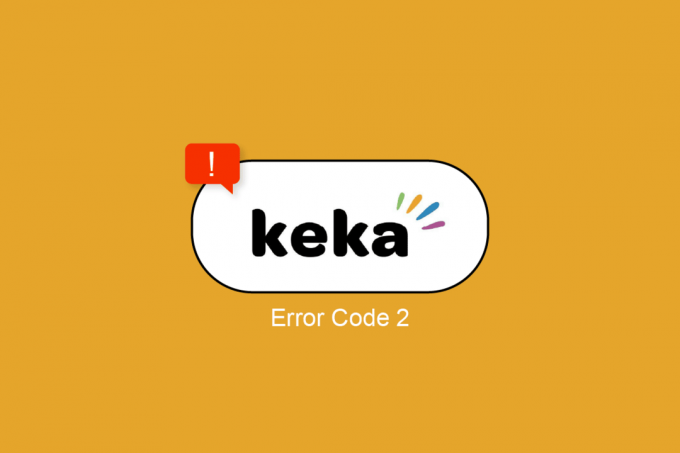
Sadržaj
- Kako popraviti Keka kod pogreške 2 na macOS-u
- Kako koristiti aplikaciju Keka na macOS-u
- Koja je upotreba aplikacije Keka?
- Neke značajke aplikacije Keka
- Kako komprimirati datoteku na Keku
- Kako izvući datoteku s Kekom
- Kako podijeliti veliku datoteku u više manjih datoteka
- Formati datoteka koje podržava Keka
- Koji su razlozi iza Keka Error Code 2?
- Metoda 1: Ponovno pokrenite sustav
- Metoda 2: Provjerite i koristite ispravan format
- Metoda 3: Provjerite datoteku prije izdvajanja
- Metoda 4: Zatvorite druge aplikacije za kompresiju
- Metoda 5: Ponovno instalirajte aplikaciju Keka
Kako popraviti Keka kod pogreške 2 na macOS-u
U ovom smo članku detaljno objasnili aplikaciju Keka, njezine značajke, način korištenja aplikacije, rješenja za ispravljanje koda pogreške 2 i kako deinstalirati ili instalirati aplikaciju Keka na macOS.
Kako koristiti aplikaciju Keka na macOS-u
Keka ima jednostavno sučelje s minimalnim i odgovarajućim opcijama i postavkama, prilično je lijepo i čisto, što ga čini super lakim za korištenje. Ovdje predstavljamo brzi vodič o tome kako izdvojiti datoteku pomoću Keke i što je još važnije kako komprimirati/podijeliti veliku datoteku u više manjih datoteka.
Koja je upotreba aplikacije Keka?
- Ekstrakcija datoteka i podataka iz komprimiranih mapa.
- Sažimanje datoteka i podataka radi smanjenja veličine datoteke.
- Dijeljenje iznimno velike datoteke u skupne manje datoteke.
- Šifriranje datoteke lozinkom.
Neke značajke aplikacije Keka
- Može izvoditi više istovremenih operacija.
- Automatski briše ili premješta zip mapu u smeće nakon izdvajanja.
- Mogućnost postavljanja zadanog formata i metode ekstrakcije (brzine).
- Zadane postavke dostupne za podijeljenu kompresiju, kao što je 1,4 disketa, 4,7 GB DVD, 25 GB Blu-ray (SL).
- Mogućnost izdvajanja u podmapu.
Kako komprimirati datoteku na Keku
Kompresija, kao što naziv sugerira, sažima datoteku u zip mapu i smanjuje veličinu datoteke jer uklanja slične elemente datoteke i podatke, koji se dekompresijom mogu vratiti u izvorno stanje. Učinite sljedeće za komprimiranje datoteke pomoću Keke:
1. Otvoren Keka aplikacija
2. Odaberi format u koju želite komprimirati datoteku.
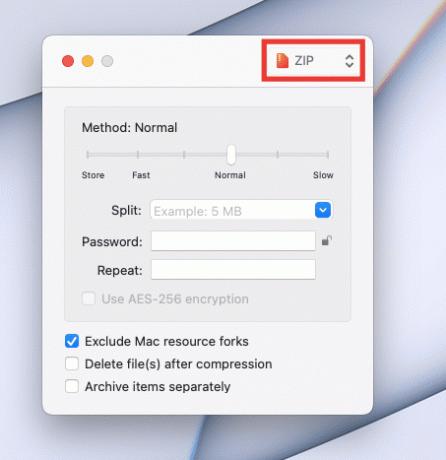
3. Odaberite metoda (brzina kompresije). Postavite na Normalan za najbolji rezultat.
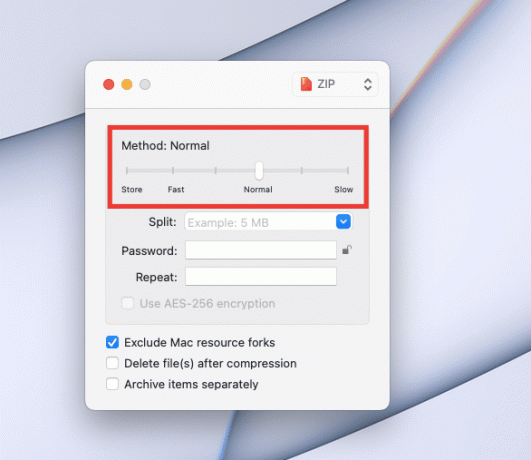
4. Povucite datoteka u Keka prozor.
Sada će se nova komprimirana datoteka stvoriti u istom prozoru/na istom mjestu.
Kako izvući datoteku s Kekom
Ekstrakcija znači vađenje podataka/datoteka iz komprimirane/zipane datoteke. Izvršite sljedeće korake za izdvajanje datoteke:
1. Desnom tipkom miša kliknite na svoju datoteka, zadržite kursor iznad Otvoriti sa opciju i kliknite na Keka.

Nakon klika na Keka, odmah će izdvojiti datoteke na istom prozoru.
Bilješka: Također možete postaviti zadanu mapu za izdvajanje ako je često koristite. Za postavljanje zadane mape otvorite Keka aplikacija > Pritisnite Naredba + Zarez tipka > zatim idite na Izvlačenje i promijenite zadanu lokaciju iz Ekstrakt na lokaciju padajući izbornik.
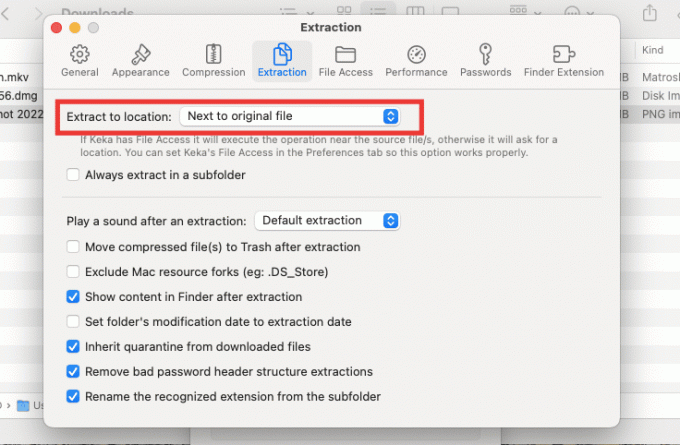
Za više uzbudljivih trikova i savjeta, nastavite čitati naš vodič o Keka MacOS File Archiver.
Također pročitajte:Riješite probleme s macOS Big Sur
Kako podijeliti veliku datoteku u više manjih datoteka
Ako ste korisnik Maca, onda vjerojatno znate da odabir Ex-FAT formata za tvrdi disk funkcionira i podržava Mac i Windows operativne sustave. Međutim, nedostatak ovoga je što može prenijeti samo datoteke do 4 GB odjednom. Ako je veličina datoteke 4,2 GB, tada se ne može prenijeti na tvrdi disk. U takvim slučajevima, velike datoteke kao što su Blu-ray filmovi od 25 GB ili ogromne Windows ISO datoteke mogu se komprimirati i razbiti u manje datoteke za lakši prijenos. Evo kako podijeliti datoteku u manje datoteke:
1. Otvori Keka aplikacija
2. Odaberite format u koju želite komprimirati datoteku.
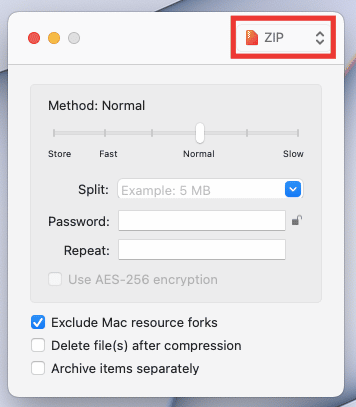
3. u Podjela odjeljak, unesite veličina iznosa u kojem želite podijeliti svaku datoteku. Na primjer, uzimamo video datoteku od 81 MB i želimo je podijeliti na 10 MB svaku. Za to ćemo unijeti 10 MB u odjeljak Split. Možete unijeti iznos prema svojim željama i veličini datoteke.
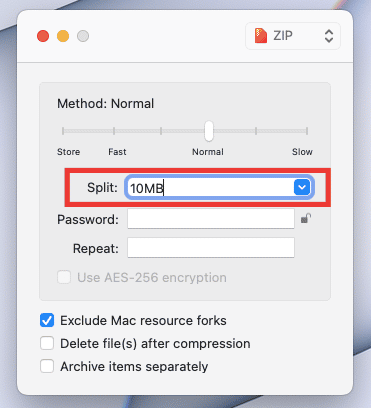
4. Povucite datoteka do prozora Keka. I kompresija će početi.
ZIP datoteke bit će stvorene na istom mjestu gdje se nalazi izvorna datoteka. Sada je jedna video datoteka podijeljena u 9 datoteka i sigurno razmišljate o tome kako je vratiti u izvorni oblik. Jednostavno kliknite na bilo koju komprimiranu datoteku i ona će se automatski izvući natrag u svoje izvorno stanje i lokaciju.
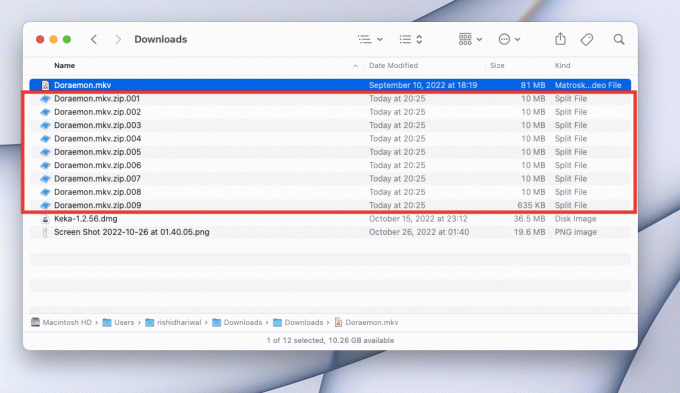
Formati datoteka koje podržava Keka
Keka može ekstrahirati datoteke formata 7Z, ZIP, RAR, ZIPX, TAR, GZIP, BZIP2 XZ, LZIP, ISO, DMG, ZSTD, BROTLI, LRZIP, EXE, CAB, LZMA, MSI, WIM, JAR, PAX, JAR, IPA, WAR, APK, XIP, APPX, XPI, IS3, WPRESS, CPIO, CPT, CPGZ i SPK formati.
Može komprimirati datoteke u formatima ZIP, TAR, ISO, 7Z, GZIP, LZIP, BZIP2, XZ, DMG, BROTLI, LRZIP ZSTD, WIM i AAR.
Koji su razlozi iza Keka Error Code 2?
Većinu vremena, razlog iza Keka koda pogreške 2 ili koda pogreške 2 korištenjem "p7zip" Fatalna pogreška javlja se tijekom izdvajanja ili dekompresije datoteka zbog neispravne ili nepotpuno preuzete datoteke. Ostali čimbenici uključuju smetnje drugih aplikacija, pogrešku sistemskih datoteka i nepodudaranje formata datoteka.
Također pročitajte:Zašto je moj Mac internet odjednom tako spor?
Evo metoda za rješavanje problema Keka koda pogreške 2.
Metoda 1: Ponovno pokrenite sustav
Ovo je najlakši, ali najučinkovitiji način da popravite sve pogreške ili dosadne bugove jednostavnim ponovnim pokretanjem vašeg Maca. Sustav će automatski popraviti sve privremene greške uzrokovane zabunom u sustavu ili drugim smetnjama aplikacije. Također, oslobodit će nešto memorije koju zauzimaju pozadinske aplikacije. Ako se još uvijek suočavate s pogreškom kodova pogrešaka Keka, pokušajte sljedeću metodu navedenu u nastavku.
Metoda 2: Provjerite i koristite ispravan format
Primarni razlog Keka koda pogreške 2 je odabir pogrešnog formata/ekstenzije za dekompresiju datoteke. Često se događa s RAR formatom tijekom dekompresije rastavljenih/podijeljenih datoteka. Najbolje rješenje za rješavanje ovog problema je preimenovanje ekstenzije prema formatu datoteke i podržanom. Evo kako promijeniti format datoteke na Macu:
1. Desnom tipkom miša kliknite na datoteka i kliknite na Preimenovati za preimenovanje datoteke.
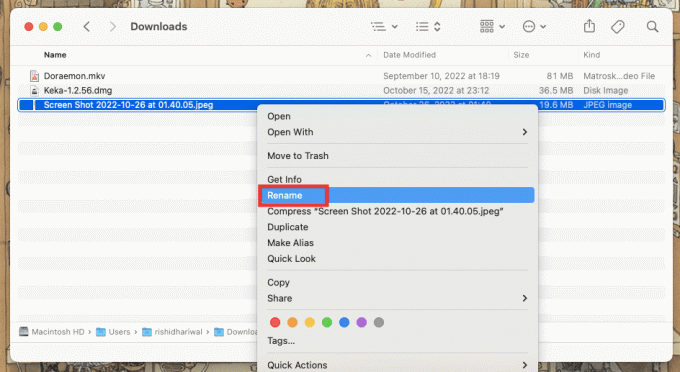
2. Upišite novo format i pritisnite Unesi ključ.
3. Potvrdite klikom na Koristite .png format.
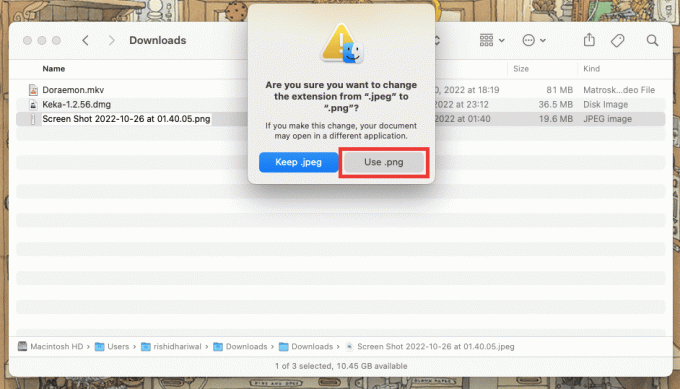
Metoda 3: Provjerite datoteku prije izdvajanja
Provjerite je li datoteka koju dekompresirate potpuno preuzeta ili prenesena te podržava li Keka širok raspon formata za izdvajanje. Pokušajte ponovo preuzeti ili ponovno prenijeti datoteku u slučaju da je zadnji put došlo do greške.
Bilješka: Svi formati koje podržava Keka navedeni su gore u ovom vodiču.
Metoda 4: Zatvorite druge aplikacije za kompresiju
Ako koristite više alata/aplikacija za ekstrakciju zajedno, vjerojatno će se pojaviti problem Keka kodova pogreške jer je datoteka koju želite komprimirati ili dekomprimirati u upotrebi s drugom aplikacijom. Ili, bilo koja druga aplikacija za arhiviranje koja radi u pozadini također može utjecati na pogreške i dovesti do njih. Stoga zatvorite sve ostale aplikacije i alate za arhiviranje/kompresiju.
Bilješka: Ako ste dugogodišnji korisnik Maca, vjerojatno znate da klik na gumb Crvenog križa u lijevom kutu prozora neće u potpunosti zatvoriti aplikaciju i ona će se i dalje otvarati u pozadini. Da biste potpuno zatvorili aplikaciju, slijedite dolje navedene korake.
Za izlazak iz aplikacije na Macu:
Većina novih Mac korisnika možda neće znati kako u potpunosti zatvoriti aplikacije, što može brže isprazniti bateriju i također utjecati na ukupnu izvedbu. Postoji više načina za potpuno zatvaranje aplikacije. Evo nekoliko načina za zatvaranje aplikacija na Macu:
1. Pritisnite Naredba + Q ključ.
2. Desnom tipkom miša kliknite ikonu aplikacije na docku i kliknite na Prestati.
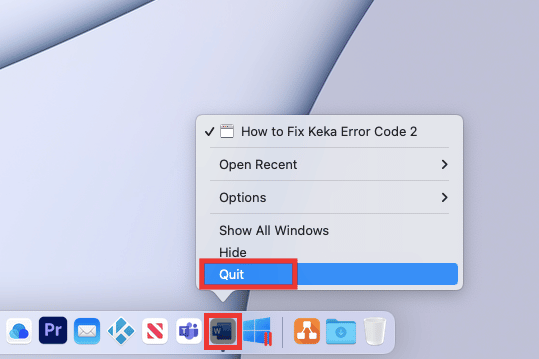
3. U slučaju da je aplikacija Keka MacOS File Archiver zamrznuta i ne reagira ili želite zatvoriti više aplikacija zajedno, kliknite na Apple logo u gornjem lijevom kutu i kliknite na Prisilni izlaz. Nakon toga odaberite aplikacije koje želite zatvoriti, kliknite na njih Prisilni izlaz, te potvrdite klikom na Prisilni izlaz još jednom.
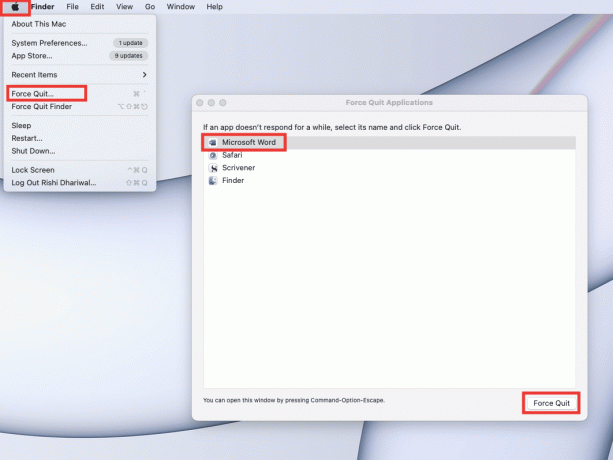
4. Ili, jednostavno, kliknite na naziv aplikacije na traka izbornika i kliknite na Zatvori [naziv aplikacije].
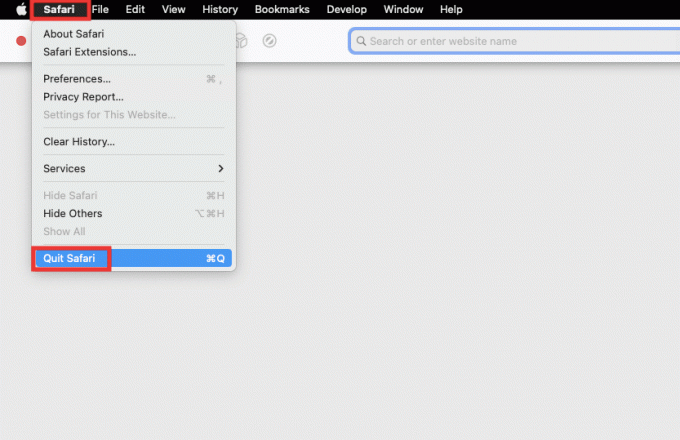
Također pročitajte:Kako prisilno zatvoriti Mac aplikacije pomoću prečaca na tipkovnici
Metoda 5: Ponovno instalirajte aplikaciju Keka
Ako vam nijedna metoda ne odgovara, na kraju možete pokušati ponovno instalirati aplikaciju Keka MacOS File Archiver. Najprije morate deinstalirati Keka pa ga ponovno instalirati. Za instalaciju i deinstalaciju Keka na MacOS-u, koraci su detaljno navedeni u nastavku.
Korak 1: Deinstalirajte Keka na Macu
1. Klikni na Tražilica ikonu ili pritisnite Naredba + Nključ zajedno na radnoj površini.
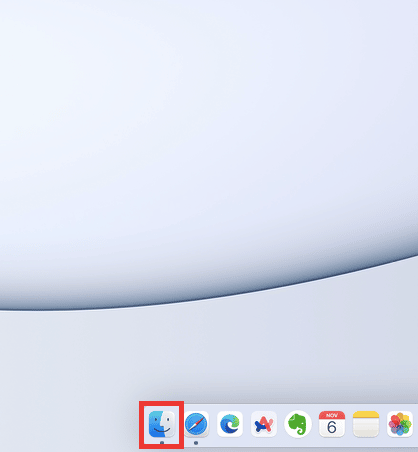
2. Kliknite na Prijave.
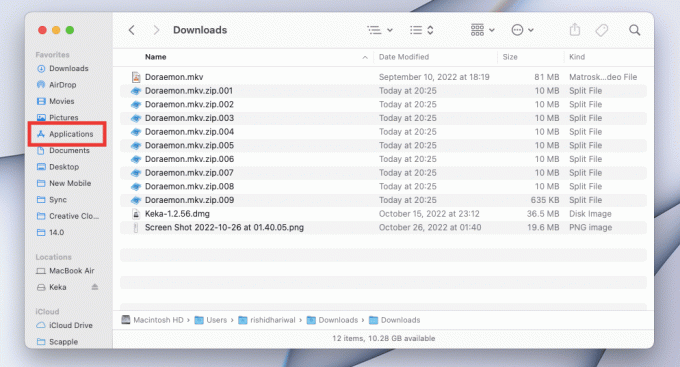
3. Izaberi Keka, desnom tipkom miša kliknite na Baci u smeće ili pritisnite Command + Deleteključ istovremeno.

4. Zatim kliknite na Otpad ikona na doku. Kliknite na Prazan i potvrdite klikom na Isprazni smeće.

Također pročitajte:Kako popraviti mikrofon koji ne radi na Macu
Korak 2: Instalirajte Keka na Mac
Keka MacOS File Archiver je lagana aplikacija i potpuno besplatna za korištenje. Korisničko sučelje prilično je jednostavno i sve što trebate je jednokratni vodič da biste upoznali osnove. Slijedite ove korake kako biste instalirali Keka na svoj Mac uređaj kako biste riješili problem Keka koda pogreške 2.
1. Idi na službena stranica od Keka ili ga jednostavno nabavite od Mac App Store, što ne preporučujemo jer će vas koštati $4.99.

2. Zatim idite u mapu za preuzimanja i dvaput kliknite na Keka-1.2.56.dmg datoteku da biste je instalirali.
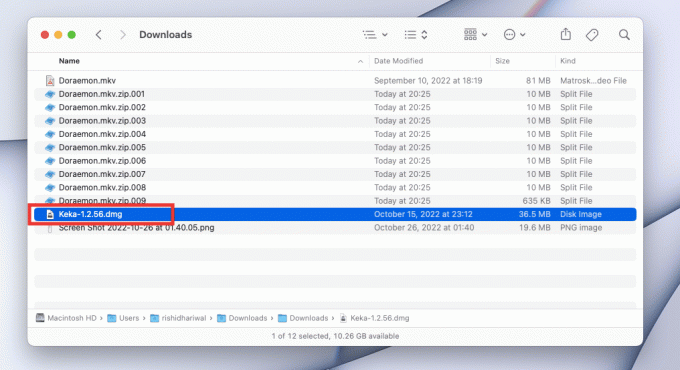
3. Nakon toga povucite Keka ikona za Primjena ikona mape.
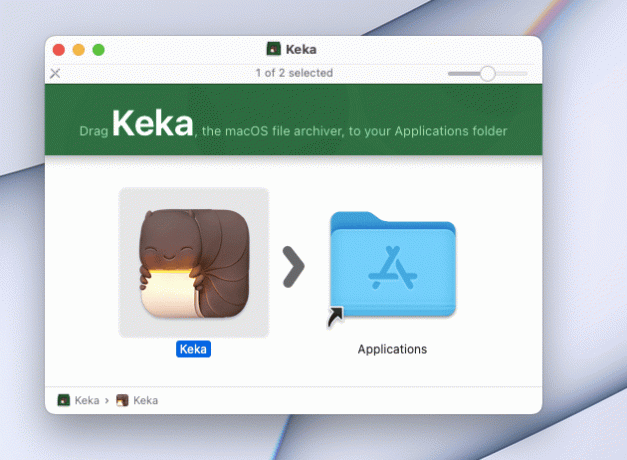
4. Dvaput kliknite na Prijave ikonu mape, a zatim dvaput kliknite na Keka aplikacija
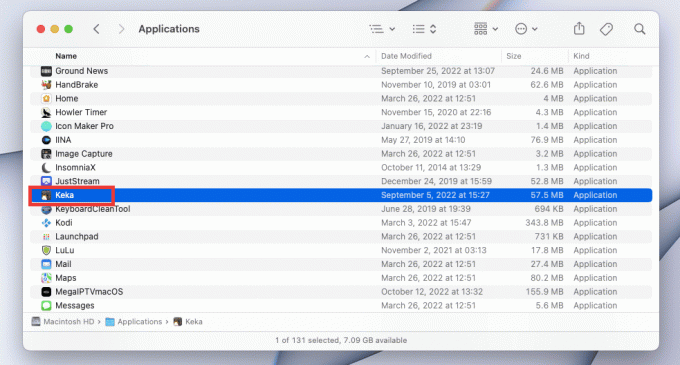
5. Svaka aplikacija preuzeta izvan Mac App Storea zahtijeva dodatna dopuštenja. Dakle, kliknite na Otvoren za izdavanje dozvole za instaliranje Keka. I, gotovo. Uživajte u korištenju aplikacije.
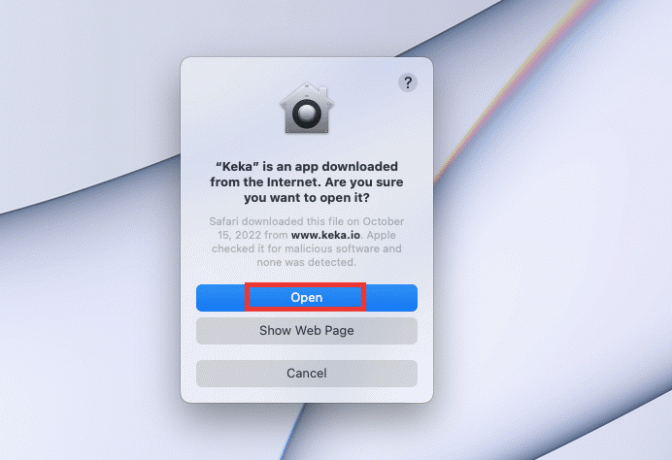
Često postavljana pitanja (FAQ)
P1. Najbolja alternativna aplikacija za Keku za Windows OS?
Ans. Keka nije dostupan na Windowsima. Ali postoje mnoge aplikacije slične kompresiji poput Keka za Windows, koje mogu podijeliti velike datoteke u manje datoteke. 7-Zip i WinRAR dobro su poznate aplikacije za kompresiju koje se mogu koristiti na Windows OS-u za dijeljenje velikih datoteka.
Q2. Hoće li doći do gubitka kvalitete videa tijekom kompresije?
Ans. Ukratko, Da možda postoji mala razlika. Danas postoji bezbroj različitih vrsta alata za kompresiju videozapisa, tako da je kvaliteta kompresije video ovisi o puno čimbenika, kao što su alat/aplikacija koja se koristi, razlučivost, postavke kvalitete, brzina, itd.
Q3. Koja je razlika između rar, zip i 7z formata?
Ans. Sva 3 su formati kompresije i vrlo su slični jedan drugome. Jedina bi razlika bila veličina kompresije, omjer i brzina, koji se mogu razlikovati ovisno o formatu i veličini datoteke.
Preporučeno:
- Kako pronaći nečiji Reddit račun putem e-pošte
- 19 najboljih aplikacija za oporavak fotografija za iPhone
- Što je kod pogreške 36 na Macu?
- Popravak se ne može otvoriti jer se programer ne može potvrditi na Macu
Nadamo se da je ovaj vodič bio od pomoći i da ste uspjeli popraviti Keka kod greške 2 problem. Javite nam koja je metoda radila za vas, a koja nije za rješavanje pogrešaka Keka MacOS File Archiver. Ako imate bilo kakvih pitanja ili prijedloga u vezi s bilo kojim upitima u vezi s tehnologijom, slobodno ih ostavite u odjeljku s komentarima ispod.